Geometry COMP、Camera COMP、Light COMP、Render TOP
まずBox SOPを出します。box1の右の出力部分を右クリックして、Geometry COMPをつなぎます。Camera COMP、Light COMPを出し、最後にRender TOPを出します。すると自動的に各オペレータが接続されます。
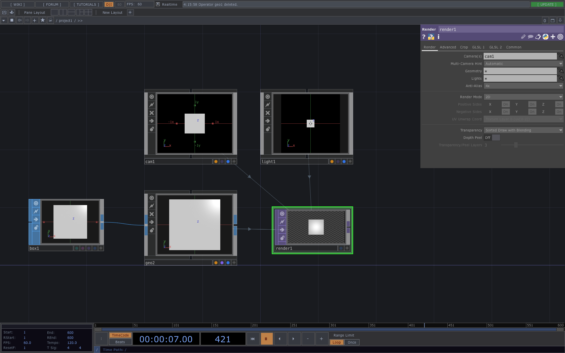
Transform TOPとNull TOPを繋ぎ、transform1のTransformタブ、Background Colorを黒(R=0, G=0, B=0, A=1)に変更し、Comp Over Background ColorをOnにします。
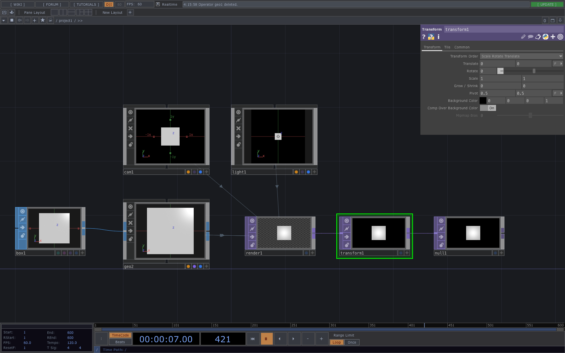
次にオブジェクトを複製します。複製されたオブジェクトはインスタンスと呼ばれます。geo2のInstanceパネルのInstancingをOnにします。

Grid SOP
Grid SOPを出して、GridパネルのRowとColumnをそれぞれ10にし、10×10のグリッドに変更しましょう。
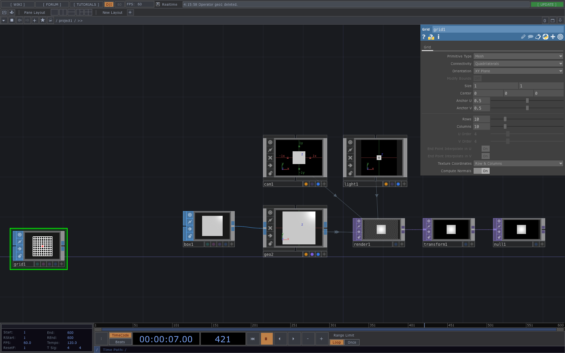
grid1にNull SOPをつなぎ、geo2のInstanceタブのDefault Instance OPにnull2をドラッグします。
同じInstanceタブのTranslate XとTranslate YでそれぞれP(0)とP(1)を選びます。さらに、box1のBoxタブのScaleを0.05にします。すると、10×10個ののboxが生成されました。
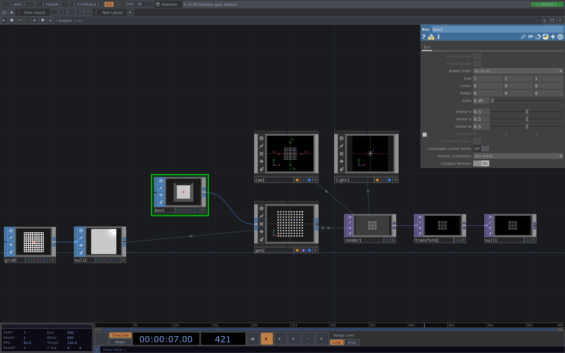
Noise SOP
grid1とnull2の間にNoise SOPを入れてみます。さらに、geo2のInstanceタブ、Translate ZをP(2)にします。すると、z方向にboxが揺れます。

grid1をSphere SOPやTube SOPに替えてみてください。それぞれの形に合わせてboxが移動しました。
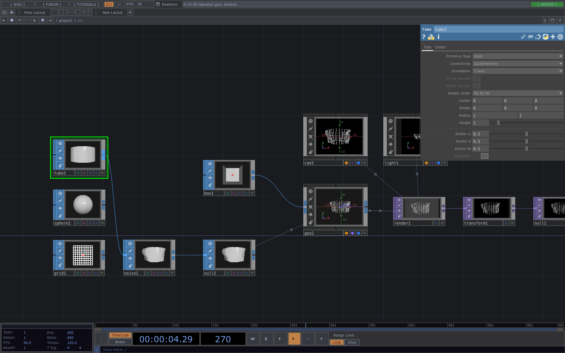
音に反応するオブジェクト
次に、インスタンスを使って音に反応するオブジェクト(サウンドビジュアライザー)を作ってみます。geo2のInstanceタブ、Default Instance OPに記載されているnull2を削除してください。noise1とnull2は使わないのでViewerをOffにしてください。

Pattern CHOPを出してください。PatternタブのTypeをRamp、Lengthを50にしましょう。

さらに、このpattern1のChannelタブ、Channel Namesをtxにします。

pattern1を複製し、Channel Namesをtyに変更します。
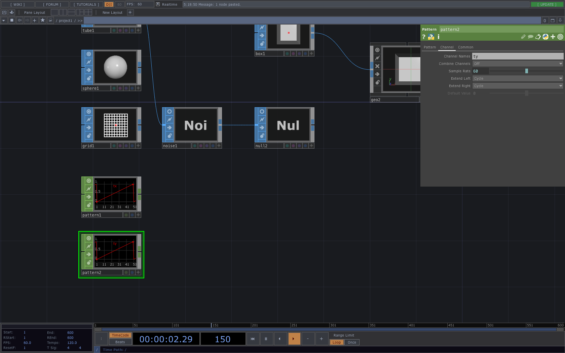
Merge CHOP、Null CHOPを繋ぎ、null3をgeo2のInstanceタブ、Default Instance OPにドラッグします。これだけだとエラーが出るので、geo2のパラメター、InstanceタブのTranslate Xをtxにします。すると、boxが横に並びます。
これだとbox同士の間が狭すぎて繋がって見えてしまうので、pattern1とmerge2の間にMath Chopを入れて、RangeタブのTo Rangeを-1.5~1.5にします。すると小さい四角形が並んでいるのが分かります。
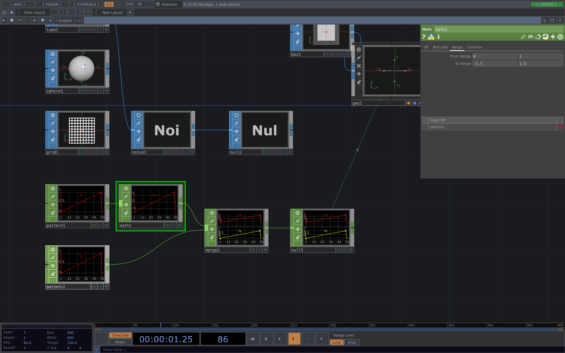
次に、このboxのY座標がサウンドに連動するように変更してみます。まずは、pattern2のPatternタブ、Typeをsineに変え、さらにgeo2のInstanceタブ、Translate Yをtyに替えてください。すると、boxがsine波の形に移動します。

ここからサウンドの入力です。Audio File In CHOP、Math Chop、Audio Spectrum Chopを繋いでください。math2のOPタブ、Combine ChannelはAverageにします。

このままだと、22050個サンプルがあるため、50個まで減らす必要があります。まず、Rename CHOPを繋いで、RenameタブのToをtyにします。
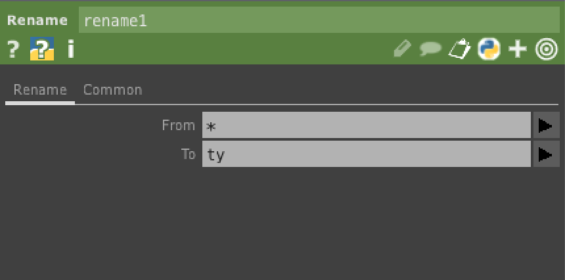
さらに、Resample CHOPを繋ぎ、CommonタブのTime SliceをOffにします。
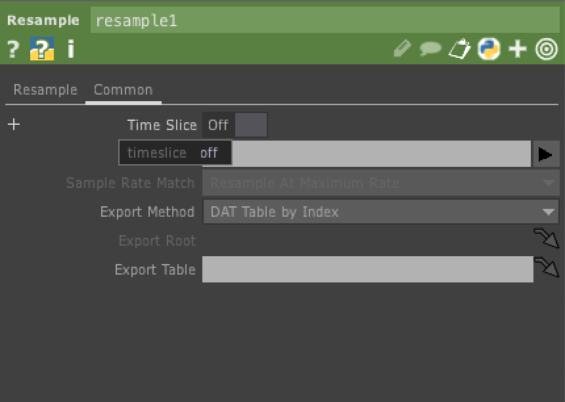
Resampleタブの値を以下のようにします。
- Method: new Rate, New Interval
- Unit Values: Abusolute
- StartとEndの単位:Samples
- End: 49
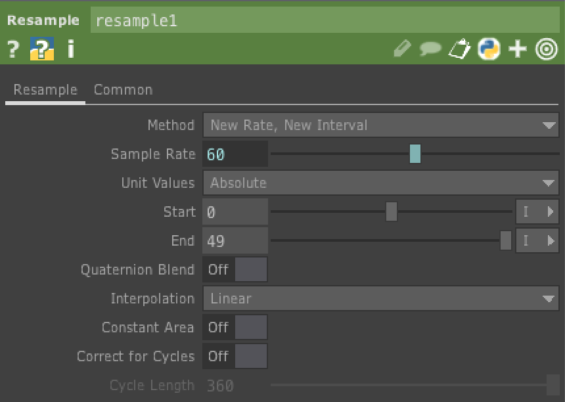
最後にresample1をmerge2に繋ぐと、音の高さによってY座標が変化するboxが出来ます。

